- Настройка консольного подключения к коммутаторам HP, и сброс забытого пароля.
- Дисковый массив HP MSA2012sa, два контроллера, SAS 3.5″
- Дисковый массив HP StorageWorks 2012sa 3.5″, 12 отсеков для SAS или SATA HDD, два контроллера HP 2000sa 3Gb SAS
- Разница между СХД и полкой и что такое JBOD
- СХД – система хранения данных – это не полка
- Полка – это не СХД
- Вывод: если не хватает места для дисков – можно просто подключить к серверу полку. Новый сервер покупать не обязательно.
- Ещё несколько нюансов:
- Настройка консольного подключения к коммутаторам HP, и сброс забытого пароля.
Настройка консольного подключения к коммутаторам HP, и сброс забытого пароля.
В статье будет описан способ сброса пароля на коммутаторах HP серии 1910.
К коммутатору необходимо иметь физический доступ, так как подключение будет осуществляться через консольный кабель. Кабель обычно включен в комплект поставки и выглядит следующим образом:
Консольный кабель HP.
Проблем с этим быть не должно. Так же для настройки вполне подойдет консольный кабель Cisco.
Если вы используете для настройки, скажем ноутбук и в нем нет Serial-интерфейса, то можно прибегнуть к использованию USB to Serial контроллера. В работе я использую USB to Serial Com Port адаптер от Prolific. Устройство достаточно просто в установке и эксплуатации.

По завершению установки входящих в комплект драйверов у вас в диспетчере устройств появляется устройство Prolific USB-to-Serial Comm Port.

Нужно зайти в свойства порта и проставить параметры для подключения к коммутатору:
Speed (baud) – 38400;
Data bits – 8;
Stop bits – 1;
Flow control – None
Далее нам понадобится программа для подключения в режиме Telnet. В работе я постоянно использую Xshell (на момент написания статьи вышла 5-я версия), вы можете использовать любую другую – их достаточно много.
Настройка HP 1910 Switch: режим Telnet. Нажав Enter, вы попадете сразу в командную строку.
Нам надо войти в режим конфигурирования с помощью команды _cmdline-mode on, введя заводской пароль 512900.
В начальный момент загрузки, когда на экране вы увидите надпись Press Ctrl-B to enter Extended Boot menu, вы должны успеть нажать требуемую комбинацию Ctrl-B на клавиатуре для входа в расширенное меню загрузки. На вопрос Please input BootRom password, просто нажмите ввод. По-умолчанию данный пароль “пустой”. Нас интересует 7 пункт меню:
7. Skip current system configuration
Нажимаем Y, и выполняем перезагрузку коммутатора, выбрав пункт меню 0. Нажав Enter , вы попадете в командную строку.
Нам надо войти в режим конфигурирования с помощью команды_cmdline-mode on, затем вводим заводской пароль 512900 (для модели HP 1920 пароль Jinhua1920unauthorized). Теперь командой initialize произведем общий сброс устройства к заводским настройкам, после чего коммутатор уйдет в перезагрузку.
После загрузки вы увидите сообщение Startup configuration file does not exist. Все настройки были удалены. Все. Конфигурация на коммутаторе полностью сброшена.
Для того чтобы попасть в меню настройки коммутатора используем логин и пароль по-умолчанию, используемые в коммутаторах данных серий:
Источник
Дисковый массив HP MSA2012sa, два контроллера, SAS 3.5″
Дисковый массив HP StorageWorks 2012sa 3.5″, 12 отсеков для SAS или SATA HDD, два контроллера HP 2000sa 3Gb SAS
Добавить в корзину В корзину
| Свободно | Общее кол-во | |
|---|---|---|
| Екатеринбург | 5 | 5 |
На данный товар возможна гарантия NAG-NBD (Next Business Day), условия и цену уточняйте у менеджера
Дисковые массивы серии HP StorageWorks 2012i/fc/sa поддерживают диски объемом до 2ТБ
В комплект входит:
- Шасси дискового массива HP StorageWorks 2012i 3.5″ с двумя блоками питания — 1шт
- Контроллер HP 2000sa 3Gb SAS — 2шт
- Рельсы для установки в 19″ стойку — 1 шт
HP StorageWorks MSA2000 — высокоэффективное решение для консолидации данных уровня отдела или небольшого предприятия, богатое возможностями, по доступной цене.
Дисковые массивы MSA2000 могут иметь один или два контроллера, позволяя комбинировать жесткие диски SAS и SATA в рамках одного массива, добавлять дополнительные дисковые полки, предлагая на выбор один из современных высокоскоростных интерфейсов: SAS, Fibre Channel или iSCSI для простой интеграции в уже существующую ИТ-инфраструктуру.
Максимально удобный и интуитивный веб-интерфейс управления позволяет быстро внедрить и настроить все параметры системы хранения. Также поддерживается и CLI интерфейс.
За счет возможности резервирования и горячей замены всех элементов, использования RAID различных уровней исключается единичная точка отказа и обеспечивается высокая доступность системы хранения. Каждый контроллер обладает 2-мя точками подключения, что позволяет реализовать резервирование путей доступа и застраховаться от возможных отказов в инфраструктуре подключения.
- Поддержка LUN размером до 16 Тб
- Поддержка серверов Integrity и ОС HP-UX, OpenVMS
- Возможность расширения 3-я дополнительными дисковыми полками MSA2000 JBOD
Технические характеристики
Источник
Разница между СХД и полкой и что такое JBOD
Давайте попробуем определить, что за устройство на картинке.
Правильно – по “морде” определить невозможно. Нужно смотреть на тыльную часть. И варианты могут быть разные:
B. Система хранения данных (СХД)
C. Дисковая полка SAS-1 c двумя контроллерами JBOD (HP MSA2000sa AJ750A)
Думаю, читатели данной статьи хорошо знают, что такое сервер, но имеют смутное представление об СХД и полках. СХД и полка похожи, но тем не менее между ними существенная разница.
СХД – система хранения данных – это не полка
СХД (система хранения данных) намного сложнее полки, они дороже и имеют значительно больше нюансов.
Отличие СХД от полки это наличие “Мозга”. Контроллеры СХД это мини-серверы, со своими процессорами, памятью и операционной системой. СХД собирают из дисков RAID массивы, и передают данные по протоколам высокого уровня (iSCSI, NFS), контролируют целостность данных, позволяют создавать снапшоты и многое другое. СХД нужна, если наша задача – построить отказоустойчивый кластер
Однако, в случае если мы просто хотим добавить дисков в сервер, наличие “мозга” создаёт сложности: Не все СХД понимают диски объёмом более 2Tb. Редкие СХД принимают от независимых производителей. Несмотря на то, что СХД полезное устройство – в этой статье мы не будем рассматривать использование СХД. Сегодня давайте разберёмся с полками.
Полка – это не СХД
Полка – достаточно простое устройство. Корпус, два блока питания, бэкплэйн и JBOD* контроллеры. Задача полки, без какой-либо обработки, передать данные из накопителя в адаптер (карту RAID или HBA). Любая полка поддерживает диски любого объёма и любого производителя. Всё решает карточка в сервере. Контроллер полки – это набор микросхем с жёсткой логикой.
Так выглядит подключение дисков внутри сервера
Так – подключение сервер + полка.
С точки зрения схемотехники (и операционной системы), диски, установленные в полку, ничем не отличаются от дисков установленных в сервер**.
Полка имеет отдельный корпус, отдельные блоки питания, но в обоих случаях подключение производится через RAID карточку, установленную в сервер – отличие лишь в том, что в случае с полкой кабель подключается не по внутреннему, а по внешнему разъёму.
*JBOD = Just A Bunch of Disks ( просто пачка дисков )
** Если быть совсем точным, полку можно сравнивать с сервером в котором установлен SAS экспандер – это серверы, в которых количество дисков превышает 8. Для операционной системы SAS экспандер не заметен.
Вот широко распространённый RAID контроллер LSI9260-8i
8i означает 8 внутренних портов SAS/SATA
А вот его брат LSI9280-4i4e
4 внутренних и 4 внешних порта
Как называется вот этот контроллер, я думаю, вы уже догадались )
Правильно – это LSI9280-8e.
Все эти контроллеры собраны на одном и том же чипе LSI2108. Они обеспечивают работу по протоколам SAS/SATA со скоростью 6Gb/s и “понимают” диски объёмом более 2Tb. Попутно замечу, что на этом чипе собраны RAID контроллеры в серверах Supermicro, Intel, IBM, DELL, Fujitsu и CISCO. Многие из производителей даже не утруждают себя разработкой собственной печатной платы – меняют только прошивку. Но впрочем, RAID и HBA – тема для отдельной статьи.
Вывод: если не хватает места для дисков – можно просто подключить к серверу полку. Новый сервер покупать не обязательно.
Ещё несколько нюансов:
- Полки бывают не только SAS, но и других типов, например, FC (скорее всего они вам не нужны).
- Полки могут быть 3, 6 и 12Gb/s. Не все знают, что в одном кабеле mini-SAS четыре канала. Это значит, что для вычисления скорости обмена полка-контроллер показатель 3,6,12 нужно умножить на 4, а в случае если полка и контроллер соединяются двумя кабелями, на 8. Для примера 3-х гигабитная полка сможет отдавать в сервер 3×4 = 12 Гигабит! Что очень неплохо, особенно, если вы устанавливаете шпиндельные накопители. Для работы диска с сервером важна не скорость передачи данных а количество операций ввода-вывода IOPS. Об этом читайте в пункте 7.
- Не важно Supermicro, IBM, DELL или HP. Любая SAS полка будет работать с любым SAS контроллером. Брэнд имеет значение только когда вы подключаете полку к СХД.
- Полки можно собирать в гирлянду – подключая к одному контроллеру сразу несколько полок.***
*** Если вы используете SATA диски, длина подключения не должна превышать 1М.
- При использовании SAS дисков (или SATA дисков с интерпозерами) можно подключать полку по двум путям, через два контроллера. Это позволяет избежать отказа в случае выхода их строя одного из контроллеров.
- Полки можно добавлять по мере роста количества данных, подключая их двумя путями
“в гирлянду” вот так: - SFF* полки ( обычно бывают 2U на 24-25 дисков)
Для чего нужны SFF полки?Типичный сервер редко перекидывает большие блоки данных – в основном он производит хаотичные запросы чтения или записи маленьких блоков из совершенно разных мест массива. Скорость по этому показателю измеряется не в Гигабитах в секунду, а в количестве операций ввода-вывода (IOPS). И именно IOPS, а не трансфер основной параметр которому следует уделять внимание. Пользователи ПК сравнивают диски по показателям 3Gb/s, 6Gb/s, 12Gb/s, но зачастую, скорость потока диск – сервер это не Гигабиты, и даже не Мегабиты, а Килобиты! Скорости 3Gb/s, которую обеспечивают даже устаревшие интерфейсы в большинстве случаев достаточно. Сильно ошибаются те, кто думают, что улучшат производительность, сменив диски 3Gb/s на 12Gb/s. Если не изменился форм-фактор и обороты диска – скорость IOPS не измениться.На увеличение IOPS положительно влияют: увеличение оборотов, уменьшение физического размера, увеличение числа дисков в массиве.LFF диски, (особенно низкооборотистые 7200RPM) не предназначены на работу в режиме случайного доступа – их назначение хранение ColdData (например бэкапов)*SFF Small Form Factor – это диски 2,5” Обычно это высоко-оборотистые 10-15К SAS диски объёмом 300-1200GB. Не стоит путать их с ноутбучными дисками.
LFF Large Form Factor – это диски 3,5” Обычно низко-оборотистые 7200 диски, объёмом 2TB и более. - И наконец, если у вас уже есть СХД, добавив полку вы можете увеличить не только объём, но и существенно повысить скорость работы. Ведь показатель IOPS напрямую зависит от количества дисков.У нас имеются полки для наиболее распространённых СХД производства NetAPP, HP, Dell, IBM.
На этом всё.
Остались вопросы – звоните, будем рады помочь.
© OOO “Cерверы для профессионалов” 2015—2022
Перепечатка статей со ссылкой на источник разрешается и приветствуется.
Источник
Настройка консольного подключения к коммутаторам HP, и сброс забытого пароля.
В статье будет описан способ сброса пароля на коммутаторах HP серии 1910.
К коммутатору необходимо иметь физический доступ, так как подключение будет осуществляться через консольный кабель. Кабель обычно включен в комплект поставки и выглядит следующим образом:
Консольный кабель HP.
Проблем с этим быть не должно. Так же для настройки вполне подойдет консольный кабель Cisco.
Если вы используете для настройки, скажем ноутбук и в нем нет Serial-интерфейса, то можно прибегнуть к использованию USB to Serial контроллера. В работе я использую USB to Serial Com Port адаптер от Prolific. Устройство достаточно просто в установке и эксплуатации.

По завершению установки входящих в комплект драйверов у вас в диспетчере устройств появляется устройство Prolific USB-to-Serial Comm Port.

Нужно зайти в свойства порта и проставить параметры для подключения к коммутатору:
Speed (baud) – 38400;
Data bits – 8;
Stop bits – 1;
Flow control – None
Далее нам понадобится программа для подключения в режиме Telnet. В работе я постоянно использую Xshell (на момент написания статьи вышла 5-я версия), вы можете использовать любую другую – их достаточно много.
Настройка HP 1910 Switch: режим Telnet. Нажав Enter, вы попадете сразу в командную строку.
Нам надо войти в режим конфигурирования с помощью команды _cmdline-mode on, введя заводской пароль 512900.
В начальный момент загрузки, когда на экране вы увидите надпись Press Ctrl-B to enter Extended Boot menu, вы должны успеть нажать требуемую комбинацию Ctrl-B на клавиатуре для входа в расширенное меню загрузки. На вопрос Please input BootRom password, просто нажмите ввод. По-умолчанию данный пароль “пустой”. Нас интересует 7 пункт меню:
7. Skip current system configuration
Нажимаем Y, и выполняем перезагрузку коммутатора, выбрав пункт меню 0. Нажав Enter , вы попадете в командную строку.
Нам надо войти в режим конфигурирования с помощью команды_cmdline-mode on, затем вводим заводской пароль 512900 (для модели HP 1920 пароль Jinhua1920unauthorized). Теперь командой initialize произведем общий сброс устройства к заводским настройкам, после чего коммутатор уйдет в перезагрузку.
После загрузки вы увидите сообщение Startup configuration file does not exist. Все настройки были удалены. Все. Конфигурация на коммутаторе полностью сброшена.
Для того чтобы попасть в меню настройки коммутатора используем логин и пароль по-умолчанию, используемые в коммутаторах данных серий:
Источник





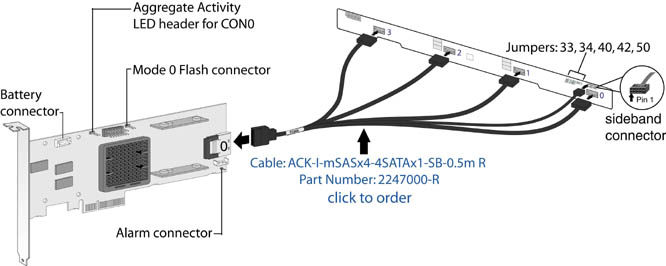
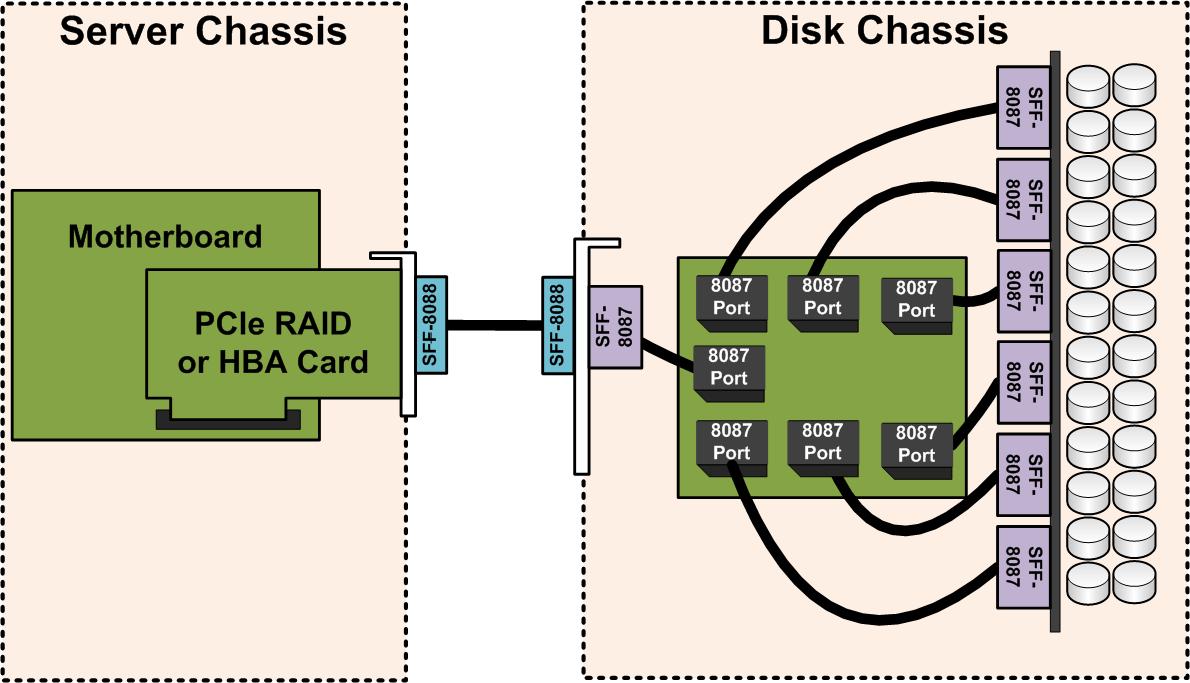



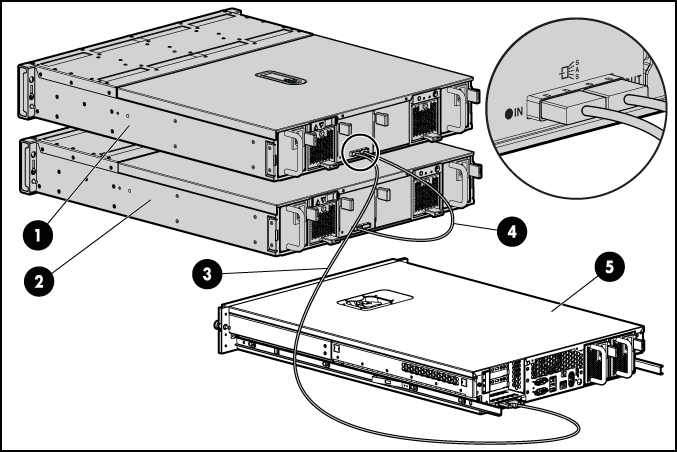 *** Если вы используете SATA диски, длина подключения не должна превышать 1М.
*** Если вы используете SATA диски, длина подключения не должна превышать 1М.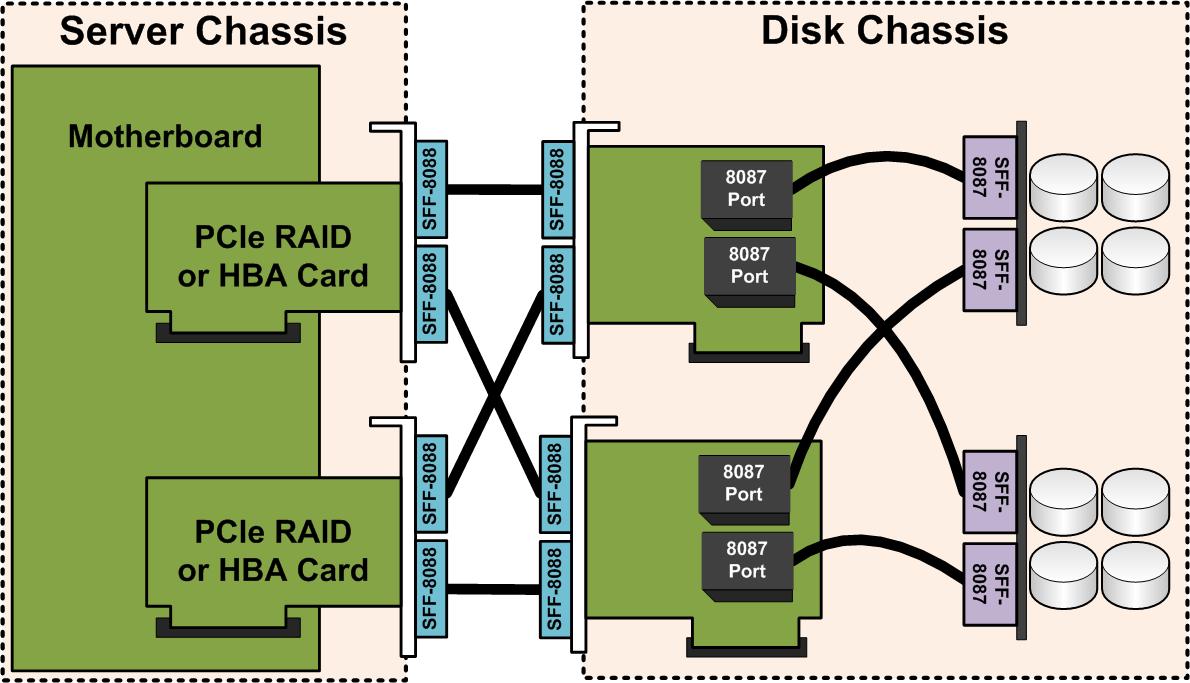
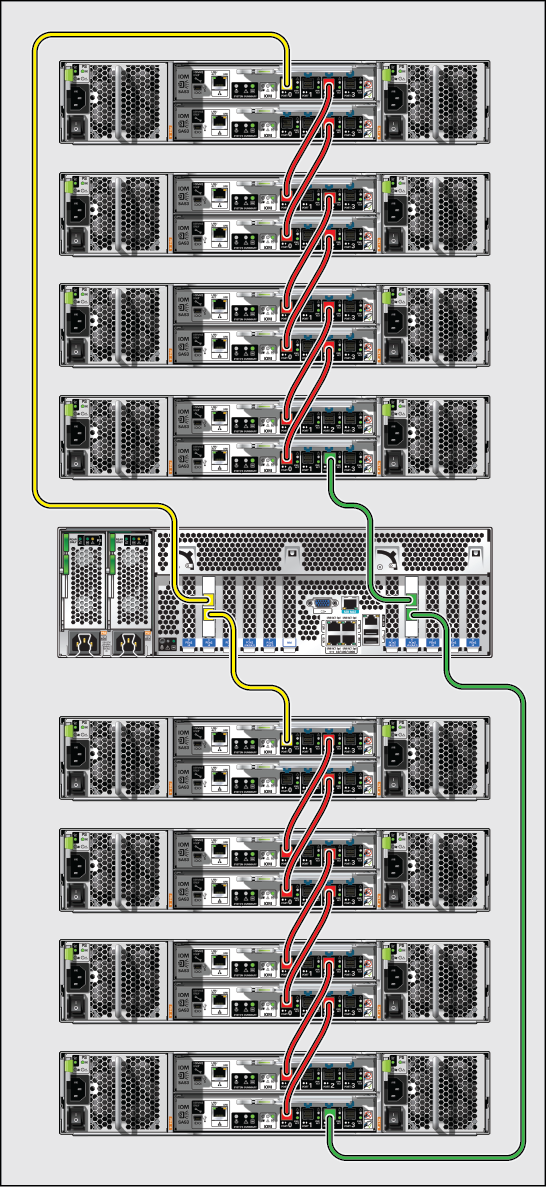
 Для чего нужны SFF полки?Типичный сервер редко перекидывает большие блоки данных – в основном он производит хаотичные запросы чтения или записи маленьких блоков из совершенно разных мест массива. Скорость по этому показателю измеряется не в Гигабитах в секунду, а в количестве операций ввода-вывода (IOPS). И именно IOPS, а не трансфер основной параметр которому следует уделять внимание. Пользователи ПК сравнивают диски по показателям 3Gb/s, 6Gb/s, 12Gb/s, но зачастую, скорость потока диск – сервер это не Гигабиты, и даже не Мегабиты, а Килобиты! Скорости 3Gb/s, которую обеспечивают даже устаревшие интерфейсы в большинстве случаев достаточно. Сильно ошибаются те, кто думают, что улучшат производительность, сменив диски 3Gb/s на 12Gb/s. Если не изменился форм-фактор и обороты диска – скорость IOPS не измениться.На увеличение IOPS положительно влияют: увеличение оборотов, уменьшение физического размера, увеличение числа дисков в массиве.LFF диски, (особенно низкооборотистые 7200RPM) не предназначены на работу в режиме случайного доступа – их назначение хранение ColdData (например бэкапов)*SFF Small Form Factor – это диски 2,5” Обычно это высоко-оборотистые 10-15К SAS диски объёмом 300-1200GB. Не стоит путать их с ноутбучными дисками.
Для чего нужны SFF полки?Типичный сервер редко перекидывает большие блоки данных – в основном он производит хаотичные запросы чтения или записи маленьких блоков из совершенно разных мест массива. Скорость по этому показателю измеряется не в Гигабитах в секунду, а в количестве операций ввода-вывода (IOPS). И именно IOPS, а не трансфер основной параметр которому следует уделять внимание. Пользователи ПК сравнивают диски по показателям 3Gb/s, 6Gb/s, 12Gb/s, но зачастую, скорость потока диск – сервер это не Гигабиты, и даже не Мегабиты, а Килобиты! Скорости 3Gb/s, которую обеспечивают даже устаревшие интерфейсы в большинстве случаев достаточно. Сильно ошибаются те, кто думают, что улучшат производительность, сменив диски 3Gb/s на 12Gb/s. Если не изменился форм-фактор и обороты диска – скорость IOPS не измениться.На увеличение IOPS положительно влияют: увеличение оборотов, уменьшение физического размера, увеличение числа дисков в массиве.LFF диски, (особенно низкооборотистые 7200RPM) не предназначены на работу в режиме случайного доступа – их назначение хранение ColdData (например бэкапов)*SFF Small Form Factor – это диски 2,5” Обычно это высоко-оборотистые 10-15К SAS диски объёмом 300-1200GB. Не стоит путать их с ноутбучными дисками. 


